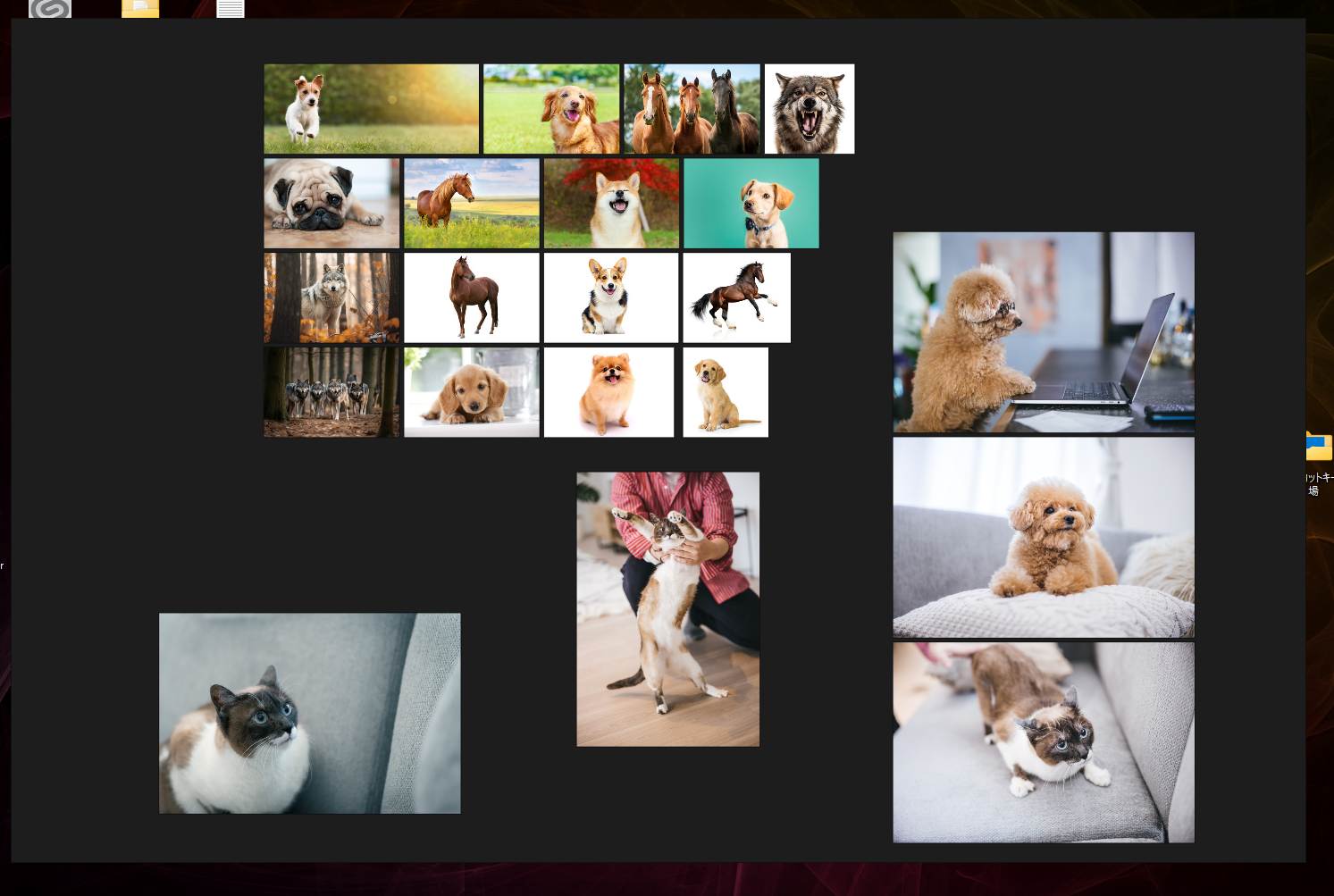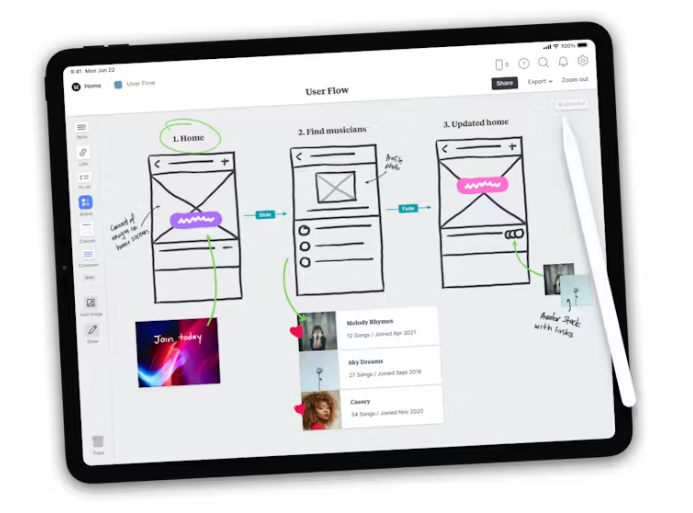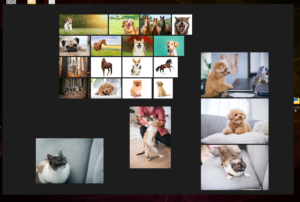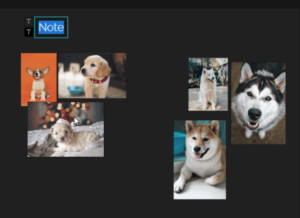こんにちは!希流ハヤです。
今回は、絵を描く際に参考になる画像資料を閲覧・管理できるアプリを紹介します。
特に最近は、画像資料をボード上に並べて一括で閲覧するアプリが流行っていますね。
ボード型画像表示アプリは、漫画家やイラストレーター、はたまたCGクリエイターといった職業の方にも必須級のものとなってきています。
今回は、そのような機能を持つアプリを6つ厳選してご紹介します。
ついでに、ボードで画像管理するメリットについてはこちらの記事をどうぞ。
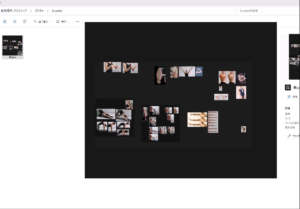
1. Pureref
まず最初に紹介するのは、定番中の定番「PureRef」です。PC版でご利用可能です(WIndows Mac)。
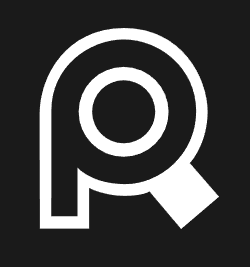
主な機能
PureRefは、簡単に画像をドラッグ&ドロップして自由にボード上に配置できるアプリです。
無限に広がるキャンバスに、好きなだけ画像を並べることができるので、大きな作品を描く際にも非常に便利です。
また、画像のサイズ変更や回転、透明度の調整も簡単にできるため、さまざまな用途に使えます。
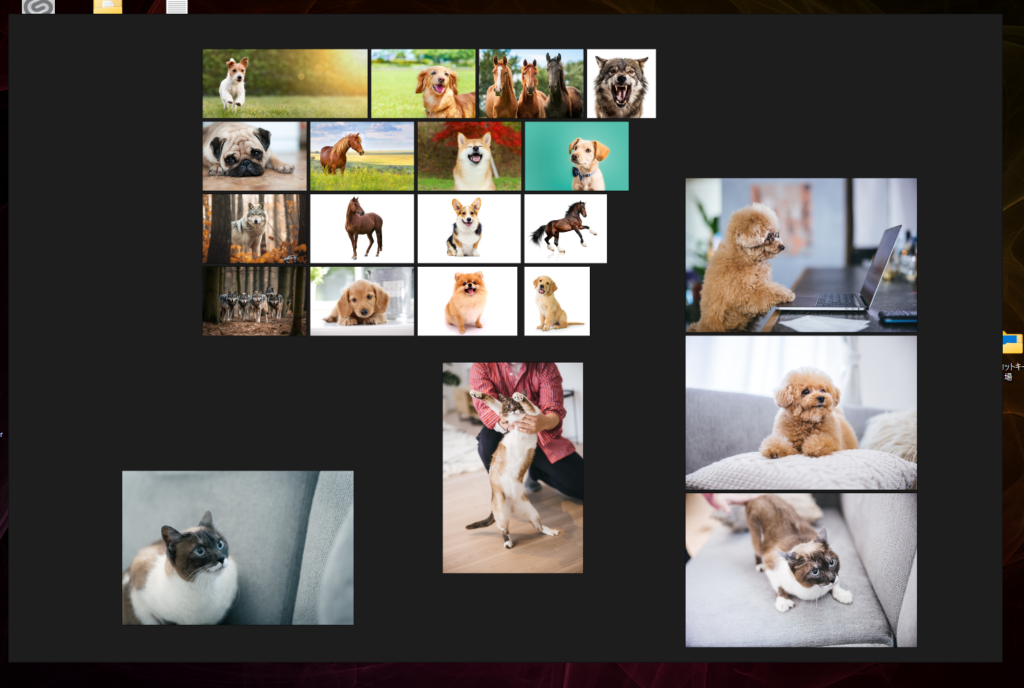
しかも、なんと無料で手に入れることができます(ドネーション型のアプリなので、支払いたいと思った金額を支払う形)。
おそらく、最も多くのクリエイターの間で使われているボード型画像閲覧アプリだと思います。
絵描きから3Dクリエイターまで、数多くの方が仕事で使っている印象です。
シンプルで使いやすく、また動作が軽い。必要最低限の機能がそろっているので、王道といったところでしょう。
また、ボード内の画像配置をファイル(Pure Ref File)として保存しておけるので、キャラや体の部位ごとにまとめた資料ボードをファイルとしてPC内に保存しておけば、いつでも取り出すことができます。
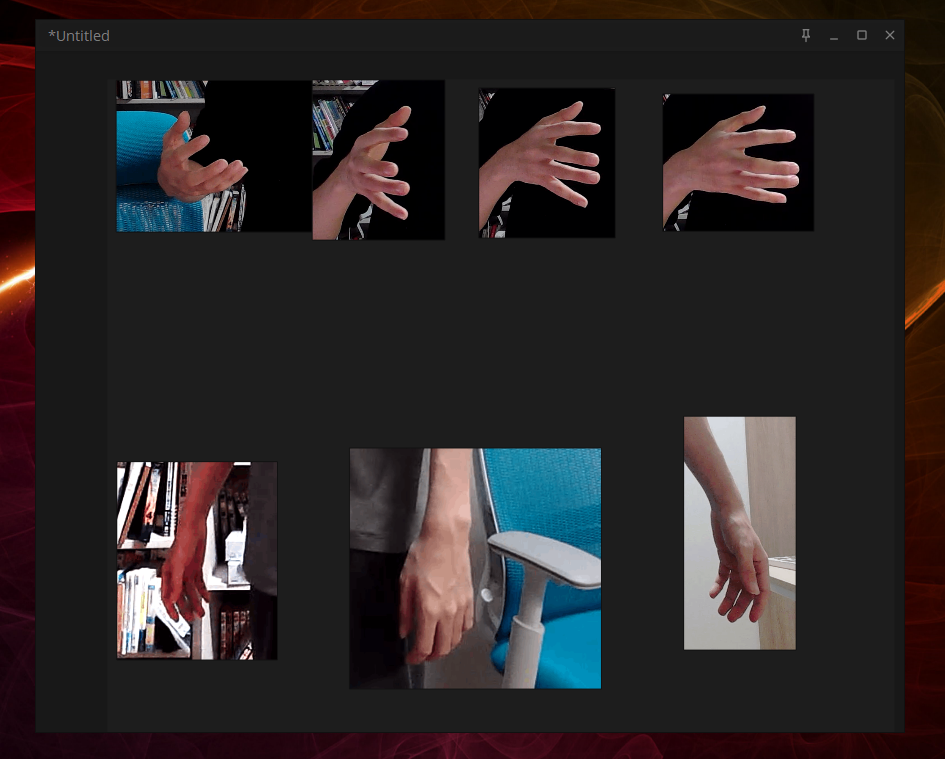
特定のテーマの画像だけをボードにまとめてPureRefファイルとしてPC内に保存しておけば、資料管理も上手く行くでしょう。
欠点
アプリ内が英語表記のみで、日本語設定がありません。
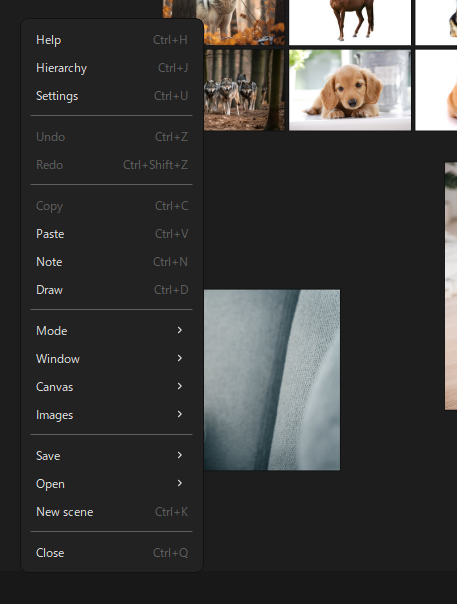
しかしながらご覧のように、大して難しい英語はありません。すぐに慣れると思います。
PureRefのダウンロード先はこちら↓
2. VizRef ( ipad用)
次に紹介するのは、「VizRef」です。PureRefのipad版のようなアプリで、ipadで使うことができます。

主な機能
vizrefの用途として、split viewでipadを2画面として使いつつ、purerefのようにドラッグ&ドロップで並べた画像を参照しながらお絵描きすることが可能です。
↑上記で見られる動画のように、
- タブレットを二本指でピンチ操作することによるズーム&アウト
- 画像の拡大縮小、左右反転機能
こういった機能も備わっており、ボード型資料表示アプリとして必要最低限の機能が備わっています。
欠点
欠点としては、有料(600円 *2024/6/19現在)なことです。
しかしながら、ipadユーザーなら価格に比しても決して損はしない機能を持っていると言えます。二画面でお絵描きをしているipadユーザーならマストバイです。
また、purerefと同じく英語表記のみですが、直観的なアイコンで操作可能なので、そこまで気にならないかと思います。
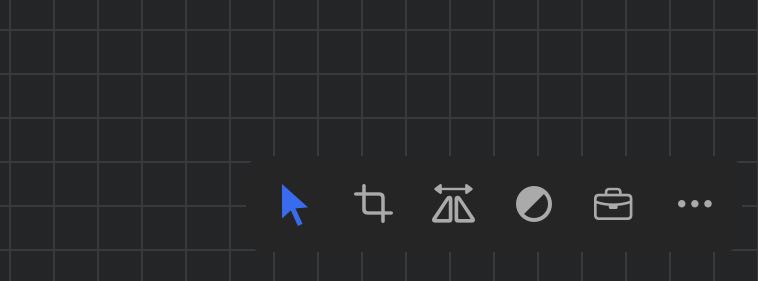
↑このように、アイコンで機能を直観的に選ぶことができます。この点purerefよりは英語に慣れていなくても使いやすいです。
vizrefのインストールはipadからどうぞ↓
https://apps.apple.com/jp/app/vizref/id1482680568
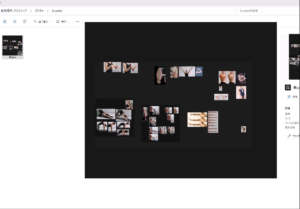
3. Obsidian
次に紹介するのは「Obsidian」です。
個人的にはこれ、かなり推してます。現状最強の資料管理アプリだと感じます。
主な機能
Obsidianは、主にメモノート管理ツールとして知られていますが、「Canvas」というボード機能があり、これに画像を貼りつけて資料ボードとして使用することも可能です。
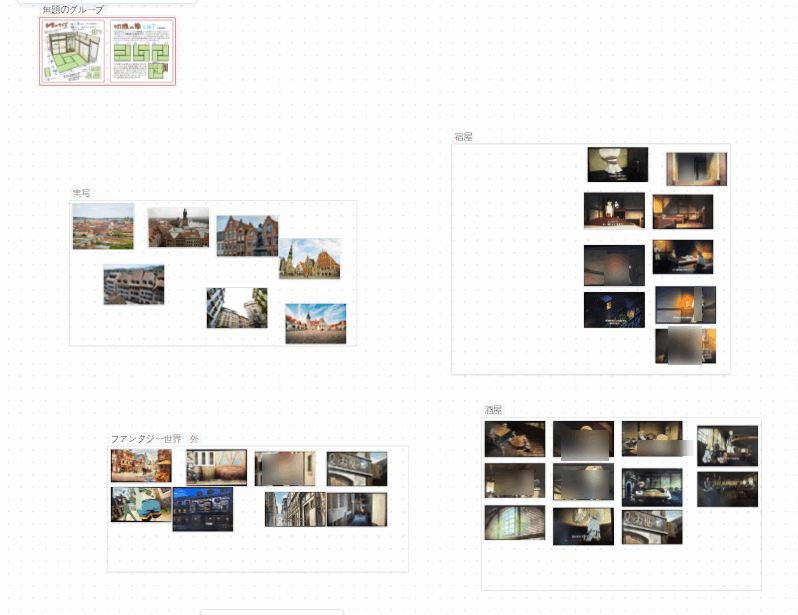
このように、グルーピング分けしたりする機能もあるなど、PureRefのボードと同じような使い方ができます(一部機能はプラグイン追加の必要あり)などもあります。
他のアプリと大きく違うところは、ボードにURI(アプリ内URL)があるところ。外部デバイス(stream deck等)の『特定URLを開く』ショートカット連携で、↓ワンボタンでボードが表示できます。
また、他アプリと大きく違う点として、「リンク機能」があること。
カードリンクをクリックすると、特定のボードに瞬時に移動します。
ボードの中に、別のボードへのリンクを埋め込むことができるのです。
これによってボード空間のさらにその下にボード空間を作っていけるようになるので、ボードにおける階層構造のようなものを作っていけます。

PureRefといったアプリだと、参照したい特定のテーマの資料(例えば「キャラ」や「体の部位」等)を集めたボードのファイルをいちいち開いたり閉じたりする手間があります。
しかしobsidian上で画像資料をまとめる場合は、リンクによるワンクリックで別のボードに移動可能なので、よく使うボードや、さらに詳細にカテゴリ分けしたボードへのリンクを埋め込んでおけばボード間移動が爆速です。
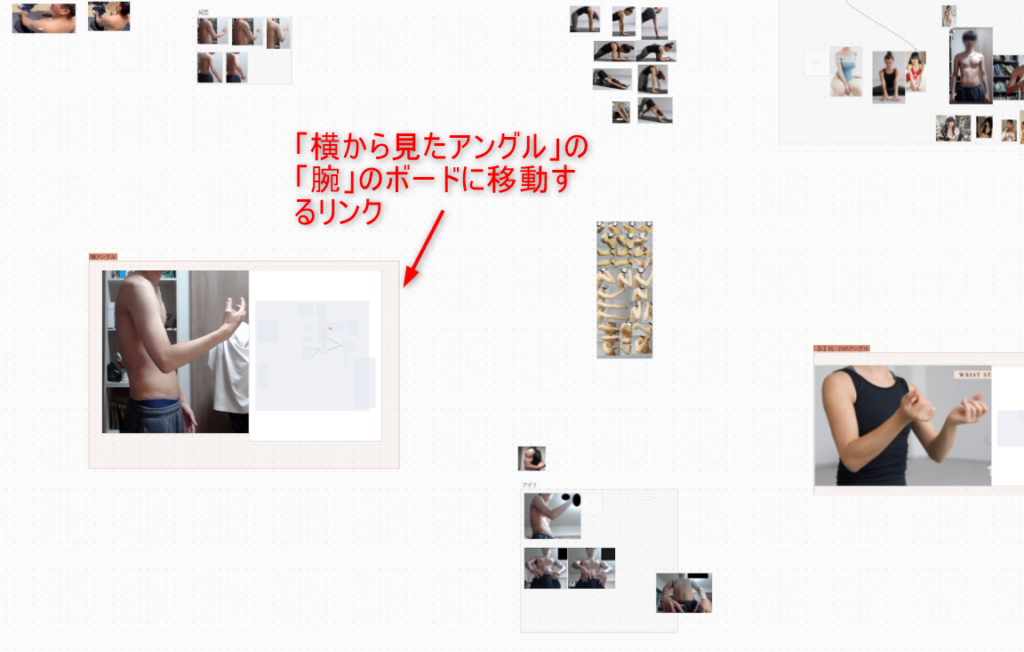
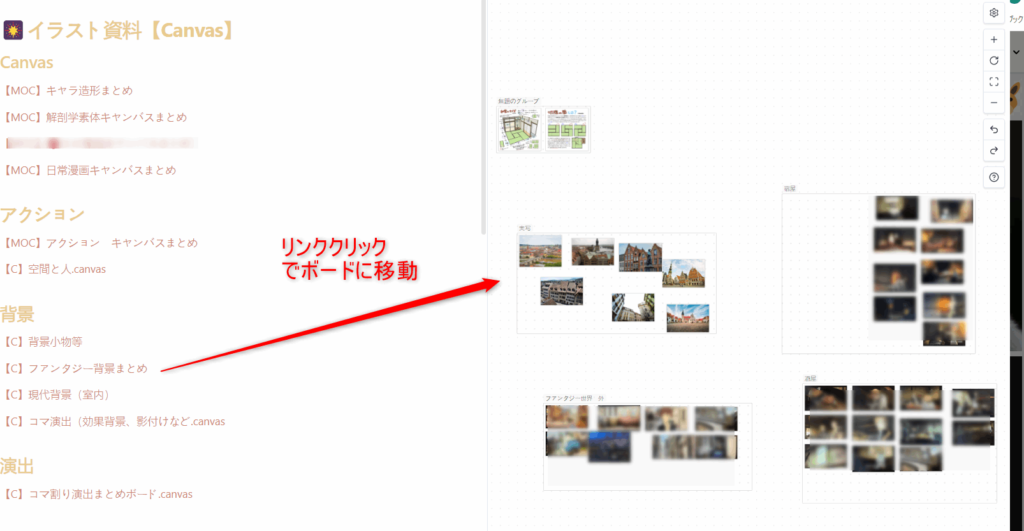
また、バックリンクという機能があり、同じ画像をハブとして、別のボードに移動する機能があります。
バックリンクという機能を利用すれば、上記の動画のように、好きなアングルの画像を選び、その体の向きと一致した「服を着ている画像」のボードに移動、といったことが可能です。詳しくはこちら↓
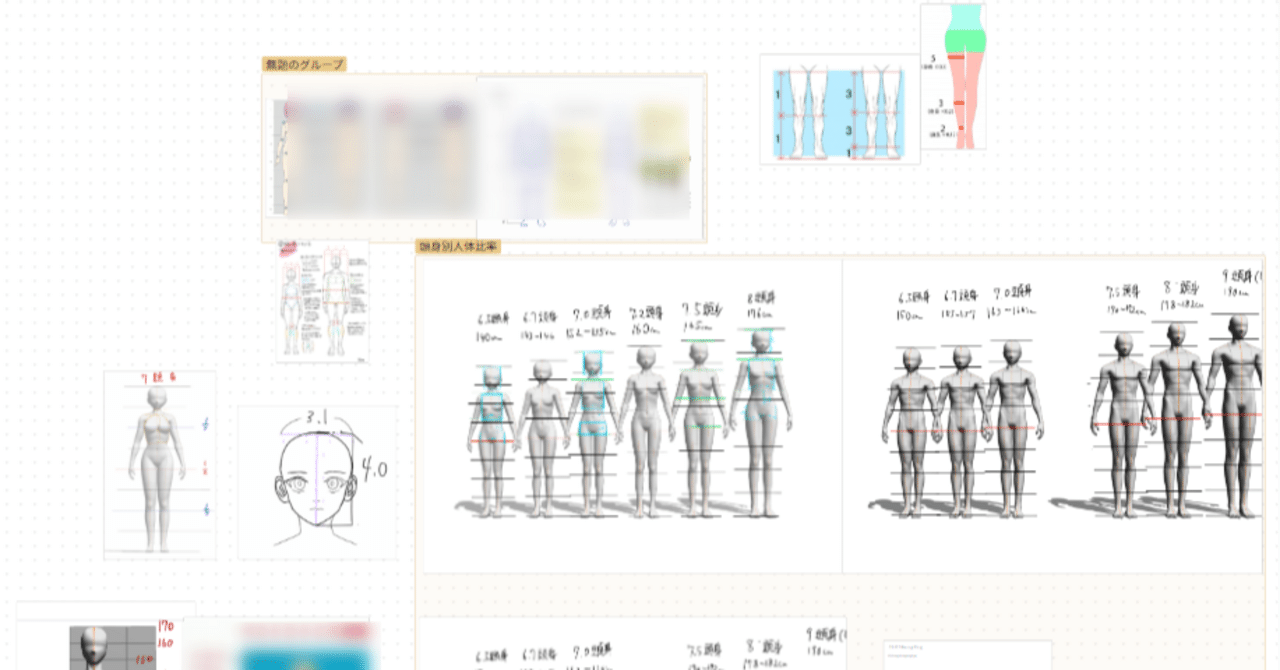
また、特筆すべき点として、スマフォ、タブレットのアプリ間でボードの同期も可能です(但し、スムーズな高速同期は有料課金が必要)。
個人的にはデバイス間同期機能にかなりお世話になっています。
正直挙げきれないほど便利な点がたくさんあります。
欠点
欠点として、元々メモアプリとしてのツールなので、慣れるまで使い方が少し難しいです。
しかしながら、慣れてしまえば様々な使い方(設定まとめ、シナリオ作成等)として利用できるので、シナリオを考える必要のある漫画家、ゲームクリエイターといった方にも強くお勧めできます。
また、日本語設定可能なので、英語が苦手な方でも利用可能です。
↓下記、関連記事です。
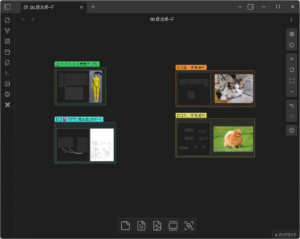
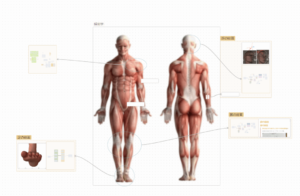
漫画ネーム模写が“記憶に残らない”あなたへ。Obsidianで演出パターンの地図を作る【リンクボード上達法】https://note.com/wednes12/n/na23d50d16bad

4. Kuadro
次に紹介するのは「Kuadro」です。PC版でご利用可能です(Windows Mac)。
主な機能
Kuadroは、シンプルで使いやすいリファレンス画像表示アプリです。無料で使用可能(ドネーション型)。
PureRefと違うのは、ボード上ではなく、デスクトップ画面上に直接画像を配置して動かす仕様なこと。
1:10~あたりを見てもらえればわかりやすいのですが、ボードに依らず、画像のみをデスクトップ上で自由に動かすことができます。
purerefがあくまでボード上に画像を配置するのに対して、kuadroはデスクトップ画面そのものに自由に配置できるといった違いがあるでしょう。

用途としては、画像のように、一画面内に画像資料とキャンバスを収めながらお絵描きすることが挙げられます。
お絵描きしているキャンバスのすぐ横に画像資料(しかも半透明化が可能)を置くことができるので、
資料とキャンバスとの間での視点移動距離が少なくて済むので楽ちんです。
欠点
例にもれず英語表記です。やはり画像ビュワー系は海外発が多いので、この辺は慣れるしかありませんね。
また、欠点といっていいかはわかりませんが、デスクトップ上に画像を浮遊させていくという仕様なので、purerefのように「無限キャンパス」というわけではありません。
purerefのように大量の画像をボード上に置く使い方としては向いていないということになるでしょう。
kuadroのダウンロードはこちら↓
http://kruelgames.com/tools/kuadro/
5. BeeRef
次はBeeRef。PC版でご利用可能です(Windows Mac)。
主な機能
かなりPurerefに似ていますが、歴史的にもPureRefと同じくらい古い、ボード型画像ビュワーです。
機能的にもPureRefやその他のアプリと同じ仕様が揃っています。
- 無限キャンバス(大量に画像を配置可能)
- アプリがとても軽い
- 画像をドラッグ&ドロップで自由に配置可能
- 画像のサイズ変更・回転・透明度調整、整列機能等、豊富な機能がある。
- 画像を配置したボード自体をファイル保存可能
こういった機能が漏れなく搭載されています。
欠点
欠点といっていいのかわかりませんが、メジャーなアプリであるPureRef等と差別化という点ではできていない印象です。
良くも悪くも、ボード型の画像閲覧アプリは行きつくところまで行くと同じような特徴のアプリになっていくということでしょうか。
また、英語表記なのもほかのアプリと同じく挙げられる点です。
ダウンロードはこちら↓
(Download v0.3.3 →Assetsより「BeeRef-0.3.3.exe」からダウンロードしてください。なお version0.3.3は 2024/6/19 記事執筆時点)
6. Milanote
6番目は「Milanote」。クリエイティブなプロジェクトのために設計されたビジュアルボード型ノートアプリです。
主な機能
本来は画像閲覧アプリとしての使い方というよりは、メモや画像を使ってビジュアル的にノートをとるためのもの。
しかしながら、purerefのように無限の広さを持つ資料ボードとしての使い方もできますし、
画像だけでなく、テキストやwebリンク、動画なども一緒にボードに貼り付けることができるため、汎用性のある資料ボードとして使うことが可能です。
画像だけ貼れる画像ビュワータイプのアプリとは明確に違う点です。
また、矢印やテキストの「カード」等を簡単に作ることができるので、資料をより文章等をつかって「構造化して並べる」ことに関しては秀でています。
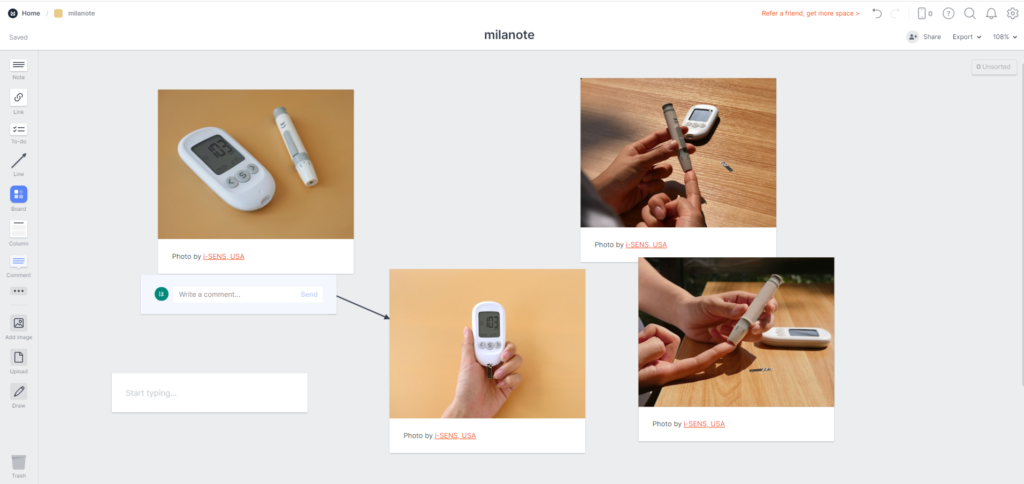
また、PC版アプリだけでなく、ブラウザでも使え、加えてなんとスマホやタブレットのアプリとボードが同期できます。
ipad版だと、apple pencilにてラインをボード上に書き込むこともできるので、絵の研究ノートとしての使い方もできます。
欠点
よい機能がたくさんそろっているのですが、まともに使おうと思ったら有料プラン(9.9$~)に加入しなければいけません。そこがネックにはなります。
しかしながら、スマホやタブレット等と同期する等の機能や、ipad版にはラインを書き込む機能もあるので、用途によっては十分課金するに足り得るでしょう。
ダウンロードはこちら↓
まとめ
以上、絵を描く際に役立つ画像資料管理アプリを6つご紹介しました。それぞれのアプリには特徴があり、使い勝手も異なりますので、自分のスタイルやニーズに合ったものを選んでみてください。
これらのツールを活用して、より効率的に、そして楽しく絵を描いていきましょう!